i painike: Toisto
i painikkeen painaminen toistozoomauksen tai täyskuva- tai pikkukuvatoiston aikana näyttää toistotilan i valikon. Valitse vaihtoehdot monivalitsimella ja J painikkeella ja paina i painiketta poistuaksesi valikosta ja palataksesi toistoon.

Vaihtoehtoja käytettävissä toiston i valikko vaihtelee kuvan tyyppi.
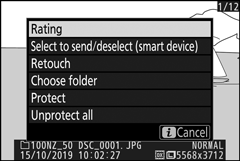
Valokuvat : i painikkeen painaminen valokuvan ollessa valittuna näyttää alla luetellut vaihtoehdot.
- Pikarajaus (näkyy vain toistozoomauksen aikana): Tallenna kopio nykyisestä kuvasta, joka on rajattu näytössä näkyvälle alueelle. Tämä vaihtoehto ei ole käytettävissä, kun histogrammit ovat näkyvissä.
- Arvio : Arvioi nykyinen kuva ( 0 Rating Pictures ).
- Valitse lähetettäväksi/poistaaksesi valinnan (älylaite/PC) : Valitse nykyinen kuva ladattavaksi. Näytetty vaihtoehto vaihtelee liitetyn laitteen tyypin mukaan ( 0 Valitse lähetettäväksi/poista valinta ).
- Muokkaus : Käytä muokkausvalikon vaihtoehtoja ( 0 N Retusointivalikko: Muokattujen kopioiden luominen ) luodaksesi muokattu kopio nykyisestä valokuvasta.
- Valitse kansio : Valitse kansio toistoa varten. Korosta kansio ja paina J nähdäksesi korostetun kansion kuvat.
- Suojaa : Lisää suojaus nykyiselle kuvalle tai poista suojaus siitä ( 0 Kuvien suojaaminen poistamiselta ).
- Poista kaikkien suojaus (ei käytettävissä toiston zoomauksen aikana): Poista suojaus kaikilta kuvilta toistovalikon Toistokansio-kohtaan valitussa kansiossa.
Elokuvat : Alla olevat vaihtoehdot ovat käytettävissä, kun elokuva on valittu.
- Arvio : Arvioi nykyinen kuva ( 0 Rating Pictures ).
- Valitse lähetettäväksi/poistaaksesi valinnan (PC) : Valitse nykyinen kuva ladattavaksi. Näytetty vaihtoehto vaihtelee liitetyn laitteen tyypin mukaan ( 0 Valitse lähetettäväksi/poista valinta ).
- Äänenvoimakkuuden säätö : Säädä toiston äänenvoimakkuutta.
- Leikkaa elokuvaa : Leikkaa materiaalia nykyisestä elokuvasta ja tallenna muokattu kopio uudeksi tiedostoksi ( 0 Valitse Aloitus/Loppupiste ).
- Valitse kansio : Valitse kansio toistoa varten. Korosta kansio ja paina J nähdäksesi korostetun kansion kuvat.
- Suojaa : Lisää suojaus nykyiselle kuvalle tai poista suojaus siitä ( 0 Kuvien suojaaminen poistamiselta ).
- Poista kaikkien suojaus : Poista suojaus kaikilta kuvilta toistovalikon Toistokansio-kohtaan valitussa kansiossa.
Elokuvat (toisto keskeytetty) : Alla olevat vaihtoehdot ovat käytettävissä, kun elokuvan toisto on keskeytetty.
- Valitse Käynnistä / päätepiste: Trim kuvamateriaalia elokuvasta ja tallentaa muokatun kopion uuteen tiedostoon ( 0 valitse Start / End Point ).
- Tallenna nykyinen kehys : Tallenna valittu kehys JPEG- still -kuvana ( 0 Save Current Frame ).
Valitse lähettääksesi/poistaaksesi valinnan
Noudata alla olevia ohjeita valitaksesi nykyisen kuvan lähetettäväksi älylaitteeseen tai tietokoneeseen. i valikon vaihtoehdot vaihtelevat liitetyn laitteen tyypin mukaan:
- Valitse lähetettäväksi/poistaaksesi valinnan (älylaite) : Näkyy, kun kamera on yhdistetty älylaitteeseen sisäänrakennetun Bluetoothin kautta käyttämällä asetusvalikon Yhdistä älylaitteeseen -kohtaa ( 0 Yhdistä älylaitteeseen ).
- Valitse lähettää / peruuta (PC): Näkyy, kun kamera on liitetty tietokoneeseen sisäänrakennettu langaton Connect PC kohteen asetusvalikosta ( 0 Liitä PC ).
-
Valitse kuva.
Näytä kuva täyskuvatoistossa tai toistozoomauksessa tai valitse se pikkukuvaluettelosta.
-
Lähetä/poista valinta valitsemalla Valitse.
Paina i painiketta näyttääksesi i valikon, korosta sitten Valitse lähettääksesi/poistaaksesi valinnan ja paina J . Ladattavaksi valitut kuvat on merkitty W kuvakkeella; peruuttaaksesi valinnan, toista vaiheet 1 ja 2.
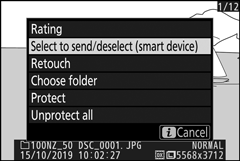
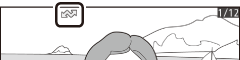
Elokuvat
Elokuvia ei voi valita ladattavaksi, kun kamera on yhdistetty älylaitteeseen SnapBridge-sovelluksen kautta. Muilla tavoilla ladattujen elokuvien enimmäistiedostokoko on 4 Gt.
Valitse aloitus-/päätepiste
Noudata alla olevia ohjeita luodaksesi leikattuja kopioita elokuvista.
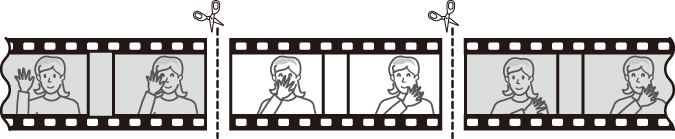
-
Näytä elokuva täysikokoisena.
-
Keskeytä elokuva uudessa avausruudussa.
Toista elokuva kohdassa "Elokuvien katseleminen" ( 0 Elokuvien katseleminen ) kuvatulla tavalla. Paina J aloittaaksesi ja jatkaa toistoa ja 3 keskeyttääksesi ja painamalla 4 tai 2 tai kiertämällä pääkomentokiekkoa halutun kehyksen etsimiseksi. Likimääräinen sijaintisi elokuvassa voidaan tarkistaa elokuvan edistymispalkista. Keskeytä toisto, kun saavutat uuden aloituskehyksen.
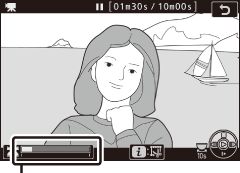
Elokuvan edistymispalkki
-
Valitse Valitse aloitus-/päätepiste .
Tuo i valikko näkyviin painamalla i painiketta, korosta sitten Valitse aloitus-/päätepiste ja paina J .
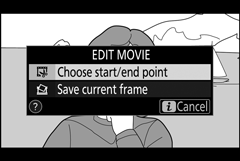
-
Valitse aloituspiste .
Jos haluat luoda kopion, joka alkaa nykyisestä kehyksestä, korosta Aloituspiste ja paina J . Nykyistä kehystä edeltävät kehykset poistetaan, kun tallennat kopion vaiheessa 9.
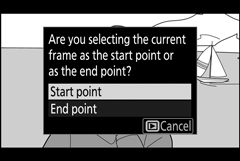
Lähtöpiste
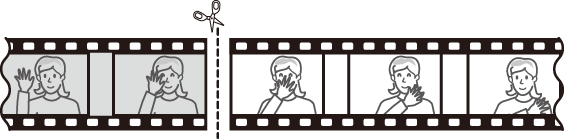
-
Vahvista uusi aloituspiste.
Jos haluttua ruutua ei näytetä parhaillaan, 4 tai 2 (hyppää 10 sekuntiin eteen- tai taaksepäin kiertämällä pääkomentokiekkoa; hypätäksesi ensimmäiseen tai viimeiseen ruutuun kiertämällä alikokoniekkoa).
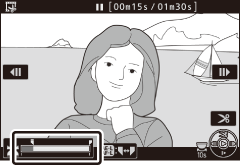
-
Valitse loppupiste.
Paina A ( L ) -painiketta vaihtaaksesi aloituspisteestä ( w ) loppupisteen ( x ) valintatyökaluun ja valitse sitten lopetuskehys vaiheessa 5 kuvatulla tavalla. Valitun kehyksen jälkeiset kehykset poistetaan, kun tallennat kopioi vaiheessa 9.

A ( L ) -painike
Loppupiste
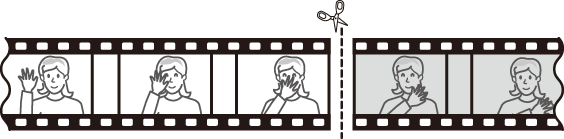
-
Luo kopio.
Kun haluttu kehys tulee näkyviin, paina 1 .
-
Esikatsele elokuva.
Esikatsella kopiota korostamalla Esikatselu ja painamalla J (keskeyttääksesi esikatselun ja palataksesi tallennusasetusvalikkoon paina 1 ). Jos haluat hylätä nykyisen kopion ja valita uuden aloitus- tai lopetuspisteen yllä kuvatulla tavalla, korosta Peruuta ja paina J ; tallentaaksesi kopion, siirry vaiheeseen 9.
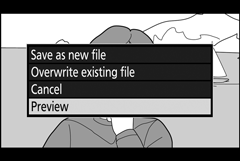
-
Tallenna kopio.
Korosta Tallenna uutena tiedostona ja paina J tallentaaksesi kopion uuteen tiedostoon. Korvaa alkuperäinen elokuvatiedosto muokatulla kopiolla korostamalla Korvaa olemassa oleva tiedosto ja painamalla J .
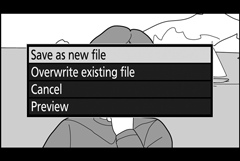
Elokuvien leikkaaminen
Elokuvien on oltava vähintään kaksi sekuntia pitkiä. Kopiota ei tallenneta, jos muistikortilla ei ole tarpeeksi tilaa.
Kopioissa on sama luomisaika ja -päivämäärä kuin alkuperäisellä.
Avaus- tai sulkemismateriaalin poistaminen
Jos haluat poistaa elokuvasta vain alkukuvan, siirry vaiheeseen 7 painamatta A ( L ) -painiketta vaiheessa 6. Jos haluat poistaa vain loppumateriaalin, valitse vaiheessa 4 Päätepiste , valitse lopetusruutu ja siirry vaiheeseen 7. painamatta A ( L ) -painiketta vaiheessa 6.
"Trim Movie"
Elokuvia voidaan muokata myös muokkausvalikon Trim movie -vaihtoehdolla.
Tallenna nykyinen kehys
Kopion tallentaminen valitusta kehyksestä JPEG- still-kuvaksi:
-
Keskeytä elokuva halutussa ruudussa.
Toista elokuva kohdassa "Elokuvien katseleminen" ( 0 Elokuvien katseleminen ) kuvatulla tavalla. Paina J aloittaaksesi ja jatkaaksesi toistoa ja 3 keskeyttääksesi sen. Keskeytä elokuva sen ruudun kohdalla, jonka aiot kopioida.

-
Valitse Tallenna nykyinen kehys .
Paina i painiketta näyttääksesi i valikon, korosta sitten Tallenna nykyinen kehys ja paina J luodaksesi JPEG-kopio nykyisestä kehyksestä. Kuva tallennetaan videokuvausvalikon Kuvakoko/kuvataajuus-kohdassa valituilla mitoilla.
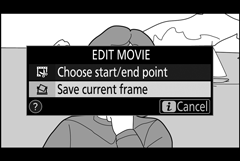
Tallenna nykyinen kehys
Tallenna nykyinen kehys -vaihtoehdolla luotuja JPEG-elokuvien still-kuvia ei voi retusoida. JPEG-elokuvien still-kuvista puuttuu joitain valokuvatietojen luokkia.

